L'aggiornamento al pacchetto bundle Wpmet può sbloccare risparmi significativi. Puoi ottenere tutti i plugin al prezzo più basso. Il nostro pacchetto bundle include tutte le funzionalità e i prodotti premium: ElementsKit PRO, ShopEngine PRO, MetForm PRO, WP Social PRO e WP Ultimate Review PRO. Inoltre, puoi eseguire questi plugin su siti illimitati e usufruire di aggiornamenti e supporto.
Questo tutorial ti mostrerà come eseguire l'aggiornamento da un pacchetto di plug-in singolo al pacchetto bundle Wpmet.
Come eseguire l'aggiornamento al pacchetto pacchetto Wpmet #
Visitando il zona membri, puoi visualizzare tutte le opzioni di aggiornamento. Quindi, segui i passaggi seguenti:
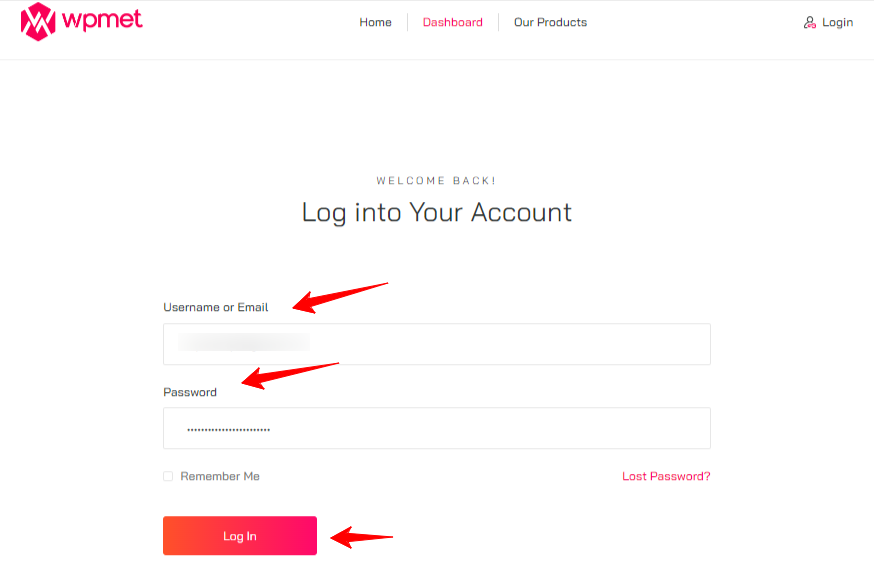
Passo 1: Inizia accedendo al tuo account Wpmet. Per questo, segui il Sito web Wpmet > Account > Accedi.
Passo 2: Successivamente, dovresti vedere la dashboard del cliente sullo schermo. Qui vai al “Licenza del prodotto” scheda. E verrai spostato nel “Gestisci licenza” pagina. Questa pagina mostrerà tutte le informazioni sul tuo attuale acquisto del prodotto Wpmet.
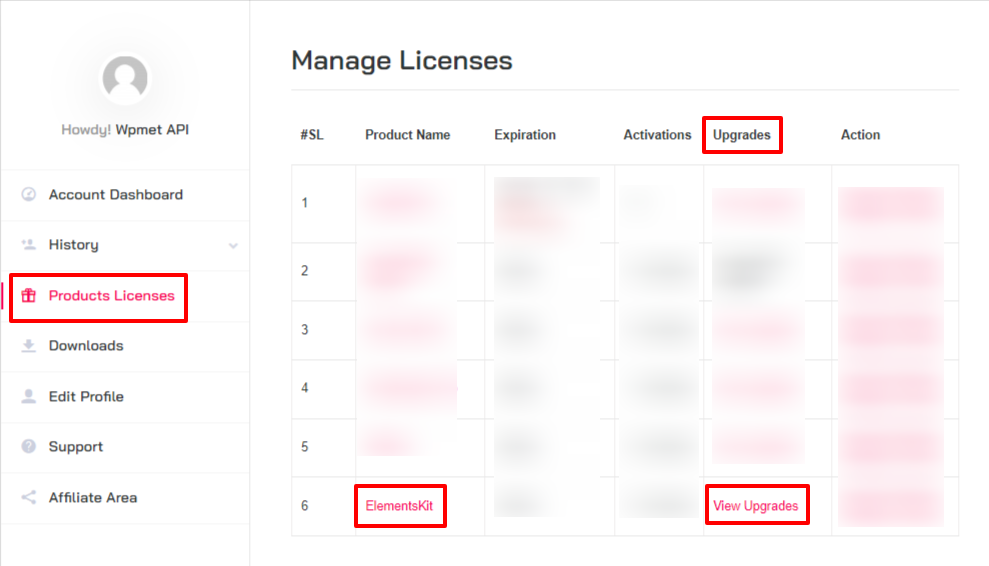
Passaggio 3: Cerca il Aggiornamento colonna e fare clic su "Visualizza gli aggiornamenti" opzione. La pagina successiva ti mostrerà le opzioni di aggiornamento disponibili del pacchetto bundle Wpmet: Annuale & Affare a vita.
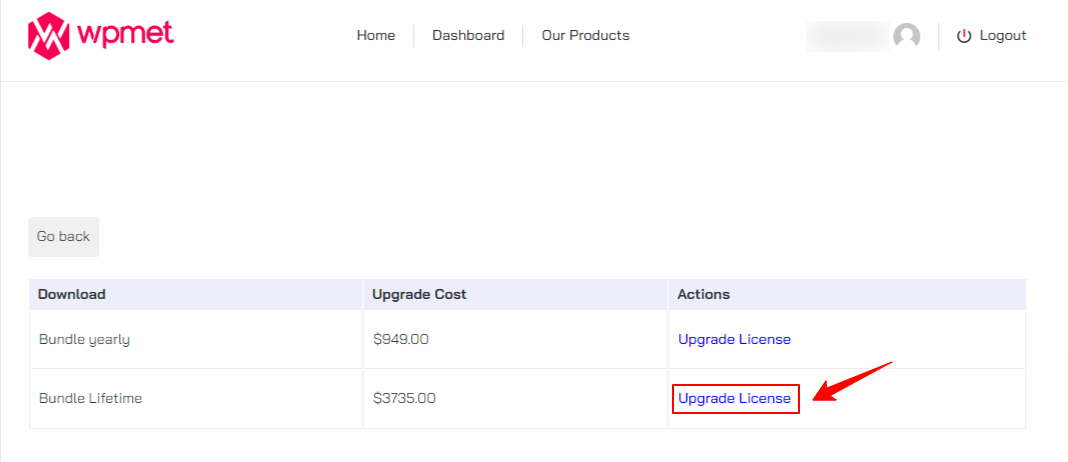
Quindi, decidi quale piano è più adatto a te. E, quando hai deciso, fai clic su "Licenza di aggiornamento" opzione accanto a quel piano dal Azioni colonna. Questo aprirà la pagina di pagamento.
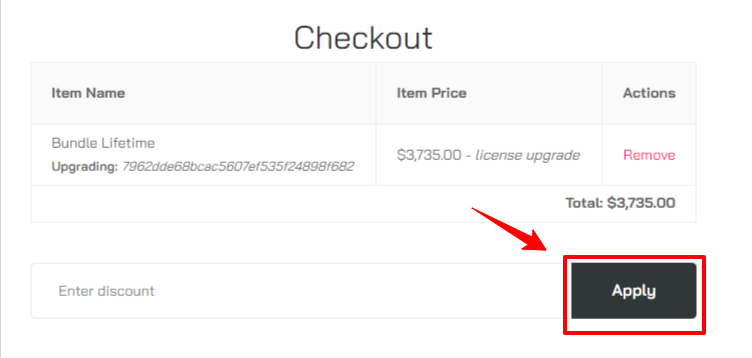
Passaggio 4: Nella pagina di pagamento puoi inserire uno sconto. Ma, se non ne hai, premi semplicemente "Fare domanda apulsante ". L'ultima cosa che devi fare è selezionare i metodi di pagamento preferiti, compilare tutti i dettagli e fare clic su "Acquistare" pulsante per completare lo shopping.
Una volta eseguito correttamente, puoi tornare alla dashboard del tuo account e accedere alla sezione "Download"scheda. Qui vedrai tutti i plugin del pacchetto bundle Wpmet. E, per gestire la licenza del plugin, vai su "Licenza del prodotto", all'interno della sua "Azione" puoi accedere alla chiave di licenza di tutti i plugin individualmente.
Ora scarica un plug-in, caricalo sul tuo sito Web WordPress e attiva la chiave di licenza. Questo è tutto.




